تحدثنا في المقال السابق عن بعض بعض الدوال الإحصائية التي يمكن استخدامها في إكسل لإجراء بعض الحسابات، وسنتابع في هذا المقال شرح بعض الدوال الإضافية.
دالة المتوسط الحسابي AVERAGE
الدالة التالية التي سنضيفها إلى ورقة عمل "تفاصيل الميزانية" هي دالة المتوسط الحسابي AVERAGE. تُستخدم هذه الدالة لحساب المتوسط الحسابي لمجموعة من الأرقام. بالنسبة إلى ورقة عمل "تفاصيل الميزانية"، سنستخدم الدالة لحساب متوسط القيم في عمود معدل الإنفاق السنوي. سنضيف هذا إلى ورقة العمل باستخدام مكتبة الدوال الرياضية The Function Library.
توضح الخطوات التالية كيفية تحقيق ذلك:
- اختر الخلية D14 في ورقة عمل "تفاصيل الميزانية".
- اضغط على علامة التبويب "الصيغ" في شريط إكسل.
- اضغط على زر "دالات إضافية" في مجموعة أوامر "مكتبة الدالات".
- ضع مؤشر الفأرة فوق خيار "إحصائيات" في قائمة الخيارات المنسدلة.
- اضغط على اسم الدالة "المتوسط الحسابي AVERAGE" من قائمة الدوال التي تظهر في القائمة. هذا سيفتح نافذة دالة المتوسط الحسابي.
تحديد دالة المتوسط الحسابي AVERAGE من مكتبة الدوال
- اضغط على زر "طي النافذة" في نافذة دالة المتوسط الحسابي
- حدد النطاق D3:D11.
- اضغط على زر "توسيع النافذة" في نافذة دالة المتوسط الحسابي. يمكنك أيضًا الضغط على مفتاح الإدخال Enter للوصول إلى نفس النتيجة.
- اضغط على الزر "موافق" في نافذة دالة المتوسط الحسابي. سيؤدي ذلك إلى إضافة الدالة إلى ورقة العمل.
نافذة دالة المتوسط الحسابي
يوضح الشكل أعلاه نافذة دالة المتوسط الحسابي شكل نافذة الدالة، ويظهر هذا بعد إختيار الدالة من مكتبة الدوال. يُستخدم زر طي النافذة في إخفائها، بحيث يمكن تحديد نطاق من الخلايا في ورقة العمل، ثم إضافتها إلى الدالة.
يوضح الشكل التالي كيفية تحديد نطاق من الخلايا من نافذة دالة المتوسط الحسابي بمجرد طيها.
تحديد نطاق من نافذة دالة المتوسط الحسابي
أما الشكل الموالي، فتوضح شكل النافذة بعد تحديد نطاق الخلايا لدالة المتوسط الحسابي. تعرض هذه النافذة نتيجة الدالة قبل إضافتها إلى الخلية، فيُتيح لك ذلك تقييم ناتج الدالة لتحديد ما إذا كان ذلك منطقيًا قبل إضافته إلى ورقة العمل.
نافذة دالة المتوسط الحسابي بعد تحديد نطاق الخلايا للدالة
يوضح الشكل التالي "دالة المتوسط الحسابي مُكتملة"، شكل الدالة بعد إتمامها في ورقة العمل "تفاصيل الميزانية". ويوضح ناتج الدالة أنه في المتوسط نتوقع أن ننفق 1994 دولارًا لكل فئة من الفئات المدرجة في العمود A من الميزانية. يمكن الإستفادة من تحديد متوسط معدل الإنفاق لكل فئة كمؤشر لتحديد الفئات التي تستهلك أكثر أو أقل من المتوسط في الميزانية.
دالة المتوسط الحسابي مُكتملة
دوال القيمة الأعلى والأدنى MAX و MIN
الدالتان الإحصائيتان الأخيرتان اللتان سنضيفهما إلى ورقة عمل "تفاصيل الميزانية" هما الدالتان MAX و MIN. تُحدد هذه الدوال أعلى وأدنى القيم في نطاق معين من الخلايا؛ وتشرح الخطوات التالية كيفية إضافة هذه الدوال إلى ورقة عمل "تفاصيل الميزانية":
1.اضغط على الخلية D15 في ورقة عمل "تفاصيل الميزانية".
- اُكتب علامة يساوي (=).
- اكتب كلمة MIN.
- اكتب قوسًا مفتوحًا (().
- حدد النطاق D3:D11.
- اكتب قوس الإغلاق ()).
- اضغط على مفتاح الإدخال Enter. تنتج الدالة MIN ناتجًا قدره 1200 دولار، وهي أقل قيمة في عمود الإنفاق السنوي.
دالة MIN المُضافة إلى ورقة عمل تفاصيل الميزانية
- اضغط على الخلية D16.
- اكتب علامة يساوي (=).
- اكتب كلمة MAX.
- اكتب قوسًا مفتوحًا (().
- حدد النطاق D3:D11.
- اكتب قوس الإغلاق ()).
- اضغط على مفتاح الإدخال Enter. تنتج الدالة MAX ناتجًا قدره 3500 دولار. هذه هي أعلى قيمة في عمود الإنفاق السنوي.
دالة MAX المُضافة إلى ورقة عمل تفاصيل الميزانية
مراجعة على المهارة: الدوال الإحصائية
من أجل إضافة إضافة الدالة خلال المراجعة على المهارة، إتبع الخطوات التالية:
- اكتب علامة يساوي (=).
- اكتب اسم الدالة متبوعًا بقوس مفتوح (() أو اضغط مرتين على اسم الدالة في قائمة الدوال.
- حدد نطاقًا من الخلايا في ورقة العمل أو اضغط على مواقع الخلايا الفردية متبوعة بفواصل.
- اكتب قوس الإغلاق ()).
- اضغط على مفتاح الإدخال Enter.
نسخ الصيغ ولصقها (لصق بدون تنسيقات)
كما هو موضح في الشكل السابق " دالة MAX المُضافة إلى ورقة عمل "تفاصيل الميزانية"، تعمل دوال COUNT و AVERAGE و MIN و MAX على تلخيص البيانات في عمود الإنفاق السنوي. ستلاحظ أيضًا وجود مساحة لنسخ هذه الدوال ولصقها أسفل عمود إنفاق العام الماضي. وذلك يتيح لنا إمكانية مقارنة ما أنفقناه العام الماضي مع ما نخطط لإنفاقه هذا العام.
سنقوم ببساطة بنسخ هذه الدوال ولصقها في النطاق E13:E16 كالمعتاد، ولكنك هنا ستلاحظ نمط الخط المزدوج المُستخدم حول محيط النطاق B13: E16؛ وإذا استخدمنا أمر اللصق العاديف فسيُستبدل السطر المزدوج على الجانب الأيمن من النطاق بسطر واحد؛ لذلك سنستخدم أحد أوامر اللصق المخصصة للصق الدوال فقط دون أي تغيير في التنسيق. سنشرح هذا من خلال الخطوات التالية:
- حدد النطاق D13: D16 في ورقة عمل "تفاصيل الميزانية".
- اضغط على زر النسخ في علامة التبويب الرئيسية في شريط إكسل.
- اضغط على الخلية E13.
- اضغط على السهم المتجه لأسفل الموجود أسفل زر اللصق في علامة التبويب الرئيسية في شريط إكسل.
- اختر "الصيغ Formulas" من القائمة الأزرار المنسدلة.
يوضح الشكل الآتي قائمة الأزرار التي ستظهر عند الضغط على السهم المتجه لأسفل الموجود أسفل زر اللصق في علامة التبويب الرئيسية في شريط إكسل، لكن هناك شيء واحد عليك معرفته حول هذه الخيارات، هو أنه يمكنك معاينتها قبل إختيارها عن طريق سحب مؤشر الماوس فوق الخيارات. وكما هو موضح في الشكل، عندما يُوضع مؤشر الفأرة فوق زر الصيغ، ستتمكن من معاينة كيفية ظهور الدوال قبل إختيارها.
لاحظ أن الخط المزدوج لا يتغير عند معاينة هذا الخيار. هذا هو سبب إجراء هذا الخيار بدلًا من خيار اللصق العادي.
خيار لصق الصيغ
مراجعة على المهارات: لصق الصيغ
من أجل لصق الصيغة أو المعادلة الرياضية خلال المراجعة على المهارة، إتبع الخطوات التالية:
- اضغط على موقع خلية يحتوي على صيغة أو دالة.
- اضغط على زر النسخ في علامة التبويب الرئيسية في شريط إكسل.
- اضغط على موقع الخلية أو نطاق الخلايا حيث ستُنقل الصيغة أو الدالة.
- اضغط على السهم المتجه لأسفل الموجود أسفل زر اللصق في علامة التبويب الرئيسية في شريط إكسل.
- اضغط على زر الصيغ ضمن مجموعة الأزرار المتعلقة باللصق.
فرز البيانات (متعددة المستويات)
تنتج ورقة عمل "تفاصيل الميزانية" الموضحة في الشكل أعلاه "خيار لصق الصيغ" العديد من النتائج الرياضية الآن من خلال الصيغ والدوال.
تسمح لك هذه النتائج بتحليل كافة التفاصيل وتحديد كيفية تخصيص أموالك وإنفاقها، لكن قبل إجراء الاستنتاجات من ورقة العمل هذه، سنفرز البيانات بناءً على عمود النسبة المئوية للإجماليات.
وكما ذُكر في المقال الأول من هذه السلسلة "المهارات الأساسية"، يُعَد الفرز أداةً قويةً تمكّنك من تحليل الاتجاهات الرئيسية في أي مجموعة بيانات. لقد أظهرنا كيفية تنفيذ عملية من نوع أحادي المستوى في المقال الأول، لكن لأغراض ورقة عمل "تفاصيل الميزانية"، سنحتاج إلى تعيين عدة مستويات للفرز. وسنحقق هذا الهدف من خلال إتباع الخطوات التالية:
- حدد النطاق A2:F11 في ورقة عمل "تفاصيل الميزانية".
- اضغط على علامة التبويب "بيانات" في شريط إكسل.
- اضغط على زر "فرز" في مجموعة الأوامر المتعلقة بالفرز والتصفية. ستُفتح الآن نافذة "الفرز"، كما هو موضح في الشكل الآتي.
نافذة الفرز
- اضغط على السهم المتجه لأسفل بجوار المربع "فرز حسب".
- اضغط على خيار النسبة المئوية للإجماليات من القائمة المنسدلة.
- اضغط على السهم المتجه لأسفل بجوار مربع "الترتيب".
- إختر الترتيب من الأكبر إلى الأصغر.
- اضغط على زر "إضافة مستوى". يسمح لك هذا بتعيين مستوى ثانٍ لأية قيم مكررة في عمود النسبة المئوية للإجماليات.
- اضغط على السهم المتجه لأسفل بجوار مربع "ثم حسب".
- حدد خيار “منفقات العام الماضي:".
- انقر فوق الزر "موافق" في الجزء السفلي من نافذة "الفرز".
يوضح الشكل الآتي ورقة عمل تفاصيل الميزانية بعد فرزها. لاحظ أن هناك ثلاث قيم متطابقة في عمود النسبة المئوية للإجماليات. هذا هو السبب في ضرورة إنشاء مستوى فرز ثانٍ لورقة العمل هذه. يُرتب مستوى الفرز الثاني القيم 8.4٪ بناءً على القيم الموجودة في عمود منفقات العام الماضي ترتيبًا تصاعديًا.
يمنحك إكسل الخيار لتعيين العديد من مستويات الفرز حسب الضرورة وحسب البيانات الموجودة في ورقة العمل.
ورقة عمل تفاصيل الميزانية بعد الفرز
مراجعة على المهارة: فرز البيانات (متعددة المستويات)
من أجل فرز البيانات متعددة المستويات خلال المراجعة على المهارة، إتبع الخطوات التالية:
- حدد مجموعة الخلايا المراد فرزها.
- اضغط على علامة التبويب "بيانات" في شريط إكسل.
- اضغط على زر "فرز" في مجموعة الفرز والتصفية.
- حدد العمود من قائمة "فرز حسب" الموجودة في نافذة الفرز.
- حدد نظام الفرز من قائمة "نظام الفرز" في نافذة الفرز.
- اضغط على زر الإضافة في نافذة الفرز.
- كرر الخطوات 4 و 5.
- اضغط على زر "موافق OK" في نافذة الفرز.
والآن بعد إكمال عملية فرز ورقة العمل "تفاصيل الميزانية"، ستتمكن من تحديد العناصر الرئيسية في ميزانيتك بسهولة، حيث يظهر بوضوح في ورقة العمل أن أعلى ثلاث نسب مئوية من إجمالي المنفقات المُدرجة في ميزانية السنة هي الضرائب والمرافق المنزلية والطعام.
جميع الفئات الثلاث هي من ضروريات الحياة الواقعية، وعادًة ما تكون صاحبة النصيب الأكبر من دخل معظم الأسر. وعند النظر إلى عمود النسبة المئوية للتغيير، يمكننا أن نتوقع التغيير الذي قد يحدث في معدل الإنفاق عن العام الماضي؛ وهذا تقريبًا العمود صاحب الأهمية القصوى في ورقة العمل، لأنه يسمح لك بتقييم خطتك وميزانيتك وتحديد ما إذا كانت واقعية ومناسبة.
ستلاحظ أنه لا توجد تغييرات ملحوظة للضرائب والمرافق المنزلية، فرغم أن الضرائب قد تتغير من سنة إلى أخرى، لكن ليس من الصعب التنبؤ بما ستؤول إليه؛ لذا في هذه الحالة سننفترض إنعدام التغييرات في الضرائب في الميزانية.
عليك التخطيط أيضًا للحد من أي تغيير في معدل الإنفاق على المرافق المنزلية، إذ قد تتغير لتكاليف من سنة إلى أخرى كذلك؛ ومع ذلك، يمكنك اتخاذ التدابير اللازمة لتقليل الاستهلاك وخفض التكاليف، مثل تقليل الاستهلاك الكهربائي، وإيقاف أنظمة التدفئة عندما لا يكون هناك أحد في المنزل، وتتبع استهلاكك للمكالمات الهاتفية حتى لا تتجاوز الحد الأقصى المسموح به في ميزانيتك، وغيره الكثير.
نتيجةً لذلك، لا يوجد أي تغيير في معدل الإنفاق المحدد للمرافق المنزلية، لأننا نفترض أن أي زيادة في المعدل سيعوض عنها التقليل في الإستهلاك. البند الثالث الذي لم يتغير هو التأمينات. يمكن لسياسات التأمين على السيارات والمنازل أن تتغير، ولكن كما هو الحال بالنسبة للضرائب، فإن هذه التغييرات يمكن التنبؤ بها؛ لذلك نفترض إنعدام التغييرات في سياسة التأمين لدينا.
التغيير الكبير الأول الذي يمكن ملاحظته في ورقة العمل هي فئات الأطعمة والترفيه في صفوف 5 و 6 (انظر التعريفات الموجودة في جدول "تعريفات فئات الإنفاق"). يشير عمود النسبة المئوية للتغيير إلى أن هناك انخفاضا بنسبة 11.1٪ في معدل الإنفاق على الرفاهيات وزيادة 11.1٪ في معدل الإنفاق على الطعام. وهذا أمر منطقي لأنك إذا كنت تخطط لتناول الطعام في المطاعم مرات أقل، فستتناول الطعام في المنزل أكثر. ورغم أن هذا الأمر يبدو منطقيًا تمامًا من الناحية النظرية، إلا أنه قد يكون من الصعب القيام به في عمليًا.
من الصعب رفض العشاء مع الأصدقاء وقضاء الوقت معهم أيضًا، لذا تعتمد عملية الحفاظ على الميزانية برمتها على ضبط النفس، وبالتأكيد ستحتاج إلى قدرًا كبيرا من التدريب حتى تستطيع تحديد أهدافك والتخطيط لها والإلتزام بها.
هناك بعض النقاط التي يجب ملاحظتها أيضًا، وهي التغييرات في فئات البنزين والعطلة الصيفية. فإذا كنت تذهب إلى المدرسة أو العمل بالسيارة مثلًا، فإن سعر الوقود قد يؤثر كثيرًا على ميزانيتك. من المهم أن نكون واقعيين، إذ أن أسعار الغاز تتزايد، ويجب أن تنعكس هذه الزيادات في ميزانيتك. وللتعويض عن هذه الزيادة، سنخفّض تكاليف خطة قضاء العطلة بنسبة 25٪.
مع ذلك تجدر الإشارة إلى أنه غالبًا ما تتطلب الميزانيات قدرًا من الإبداع؛ فعلى الرغم من تخفيض ميزانية العطلة الصيفية، لا تزال هناك نسبة من الأموال التي يمكن وضعها جانبًا لتخطيط قضاء عطلة الربيع أو العطلة الشتوية.
في الأخير، يظهر في الميزانية انخفاضًا في فئة المتنوعات بنسبة 19.8٪. وقد عُرِّفت هذه كمجموعة تحتوي على العديد من العناصر، مثل الكتب واللوازم المدرسية وغيرهم. هنا، قد تكون قادرًا على الحد من إنفاقك في هذه الفئة إذا كان بإمكانك استبدال شراء الكتب بقراءتها على الانترنت. وهذا الانخفاض في معدل الإنفاق يمكن أن يوفر لك الأموال لشراء الملابس، وهي الفئة التي زادت بنسبة 20٪.
سوف نستمر في تطوير المصنف "الميزانية الشخصية" وإضافة المزيد واستخدام وجهة نظر أبعد من ذلك في المقال التالي "الدوال المساعدة في إدارة الشؤون المالية الشخصية".
ترجمة وبتصرف للمقال Statistical functions من "calango website".


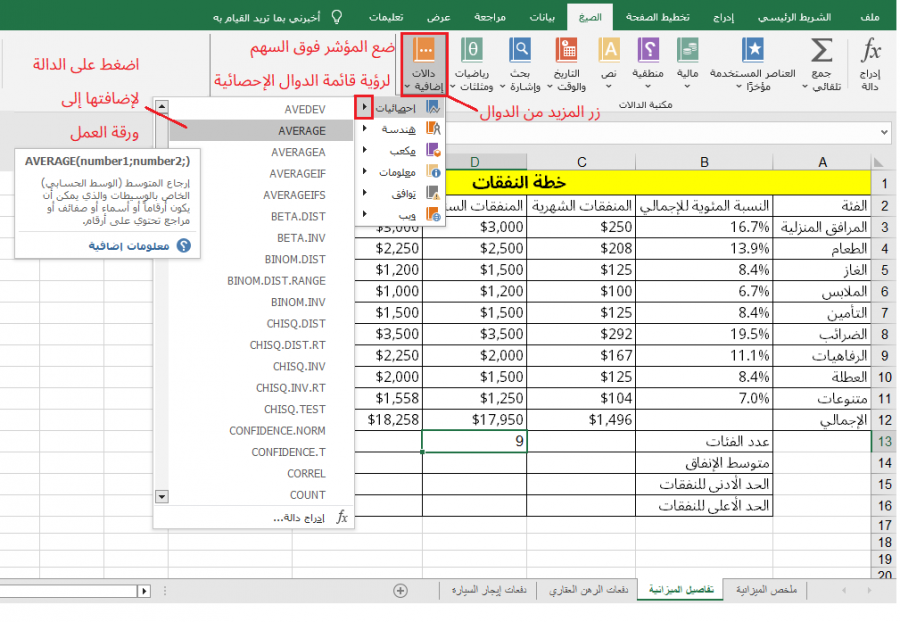
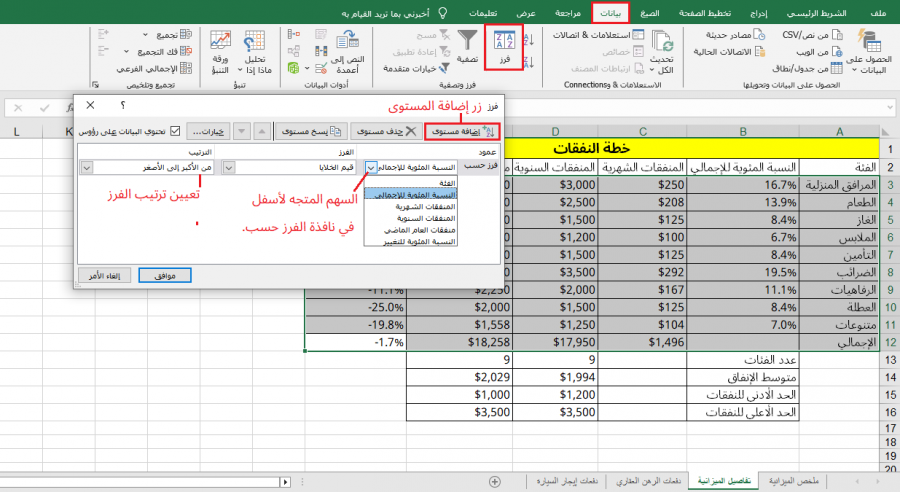







أفضل التعليقات
لا توجد أية تعليقات بعد
انضم إلى النقاش
يمكنك أن تنشر الآن وتسجل لاحقًا. إذا كان لديك حساب، فسجل الدخول الآن لتنشر باسم حسابك.